
목차
안녕하세요. 러닝머신입니다.
애플 유저, 그중에서도 맥북, 맥에어 유저분들은 노트북을 안전하게 사용하기 위해 반드시 설치해야 할 프로그램이 있죠.
바로 클린마이맥(CleanMyMac X)입니다. 이 프로그램은 정크파일, 메모리 기능 등 컴퓨터를 운영하는데 불필요한 것들을 알아서 제거해 주고 컴퓨터 보호까지 해 주는 프로그램입니다.
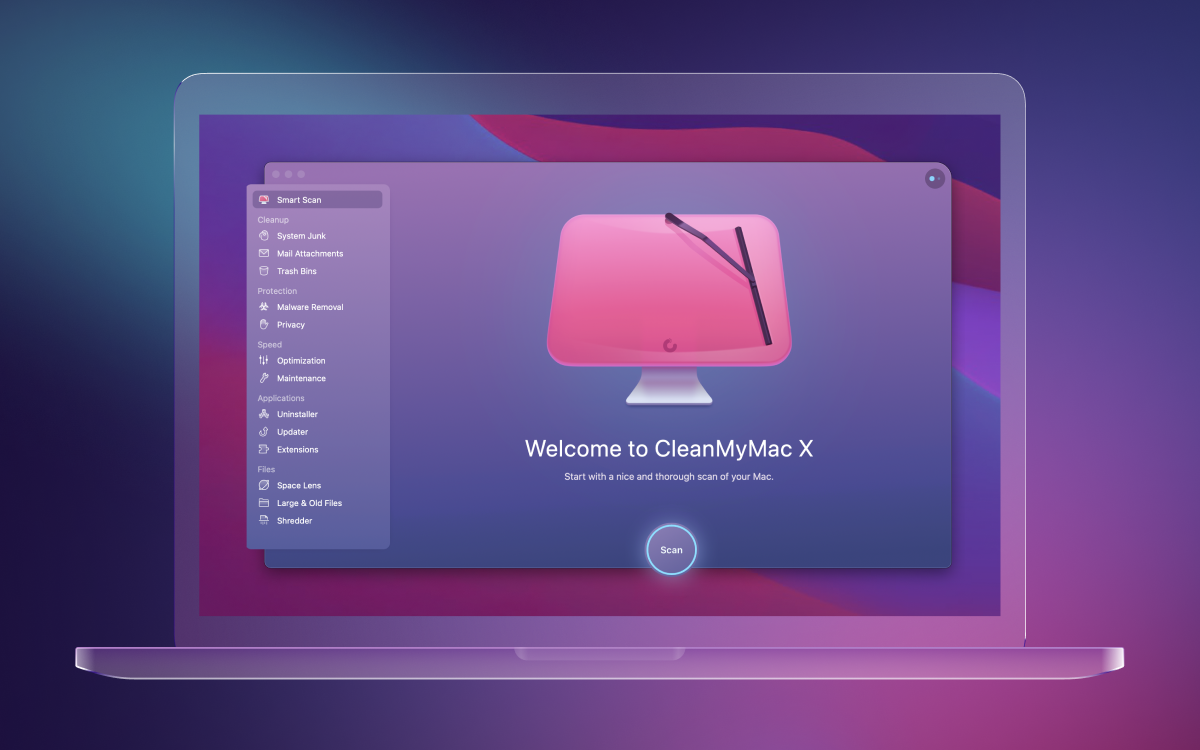
오류
최근 CleanMyMac 을 사용할 때 가벼운 오류가 발생하였는데 '캐시(Caches) 파일'을 삭제하지 못한 것입니다.
이 문제는 프로그램을 실행한 후 '로그정보'에서 확인할 수 있는데요.
로그정보를 보면 여러파일을 제거하지 못했습니다.라고 메시지가 뜨는데 문제는 이런 캐시 파일을 어떻게 찾는지가 문제였습니다. 그래서 이번에는 맥에서 캐쉬파일을 찾는 방법과, CleanMyMac에 전체 디스크 접근 권한을 허용하는 방법에 대해서 알려 드리겠습니다.
캐쉬(Caches)파일 찾는 방법
1. Finder 열기
2. 왼쪽 상단 탭에서 '이동' >> '폴더로 이동'

3. 로그에 나온 위치 복사 붙여 넣기
예) /User/사용자이름/라이브러리/Caches
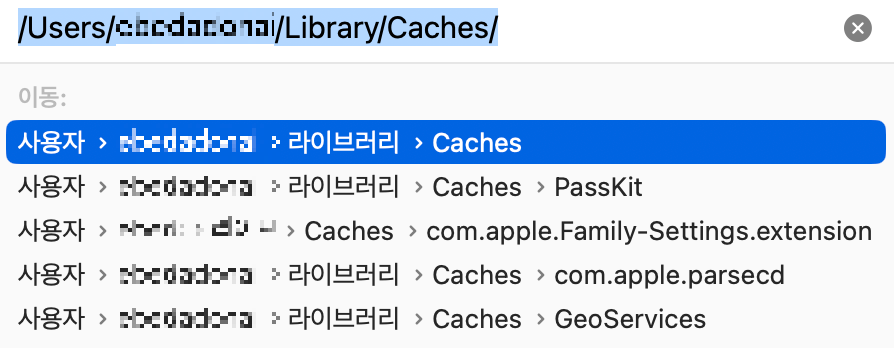
4. 로그에서 삭제하지 못한 파일 선택 삭제

전체 디스크 접근 권한 허용방법
1. 설정 >> 개인정보 보호 및 보안
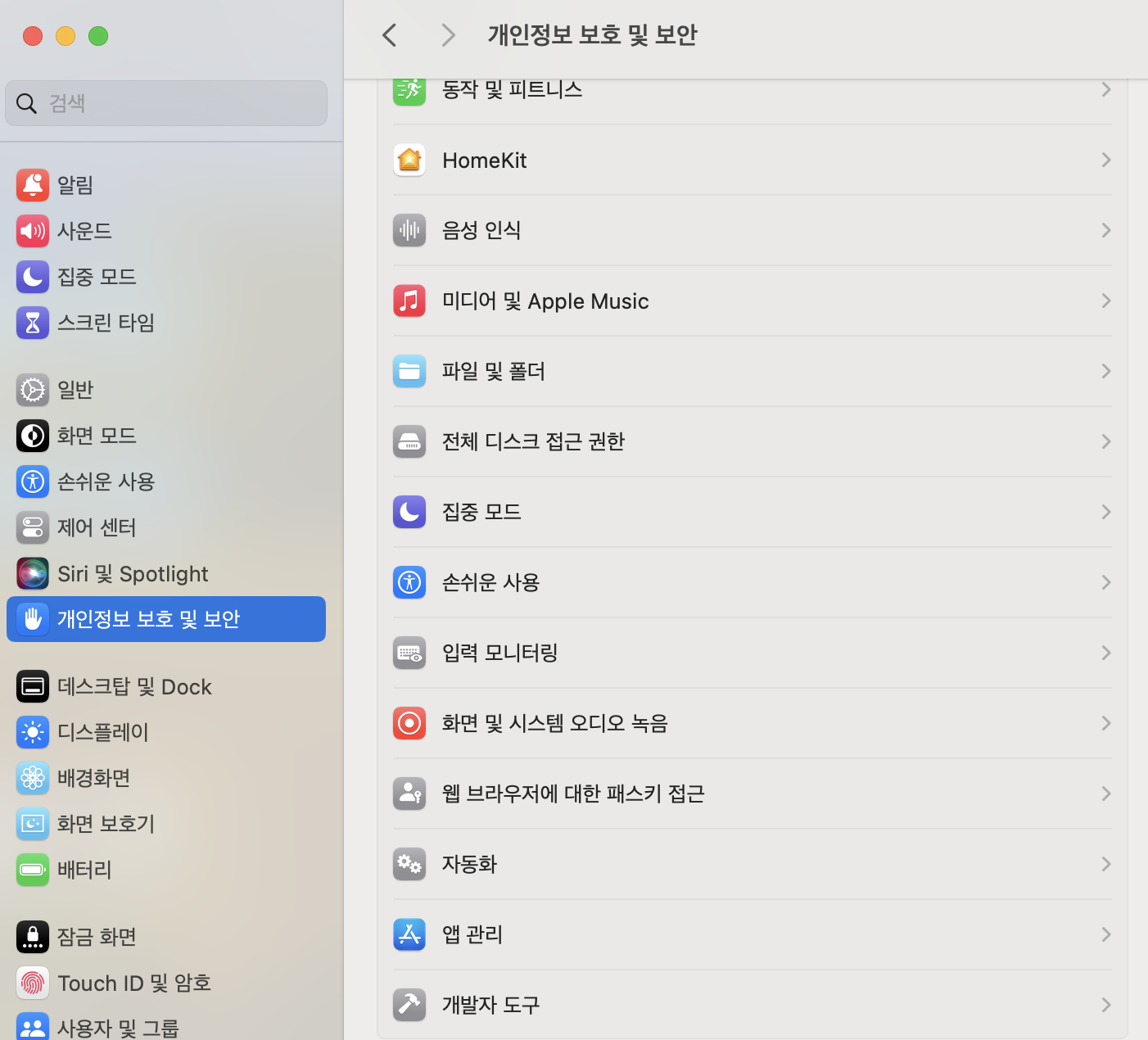
2. 전체 디스크 접근 권한 >> CleanMyMac X 허용
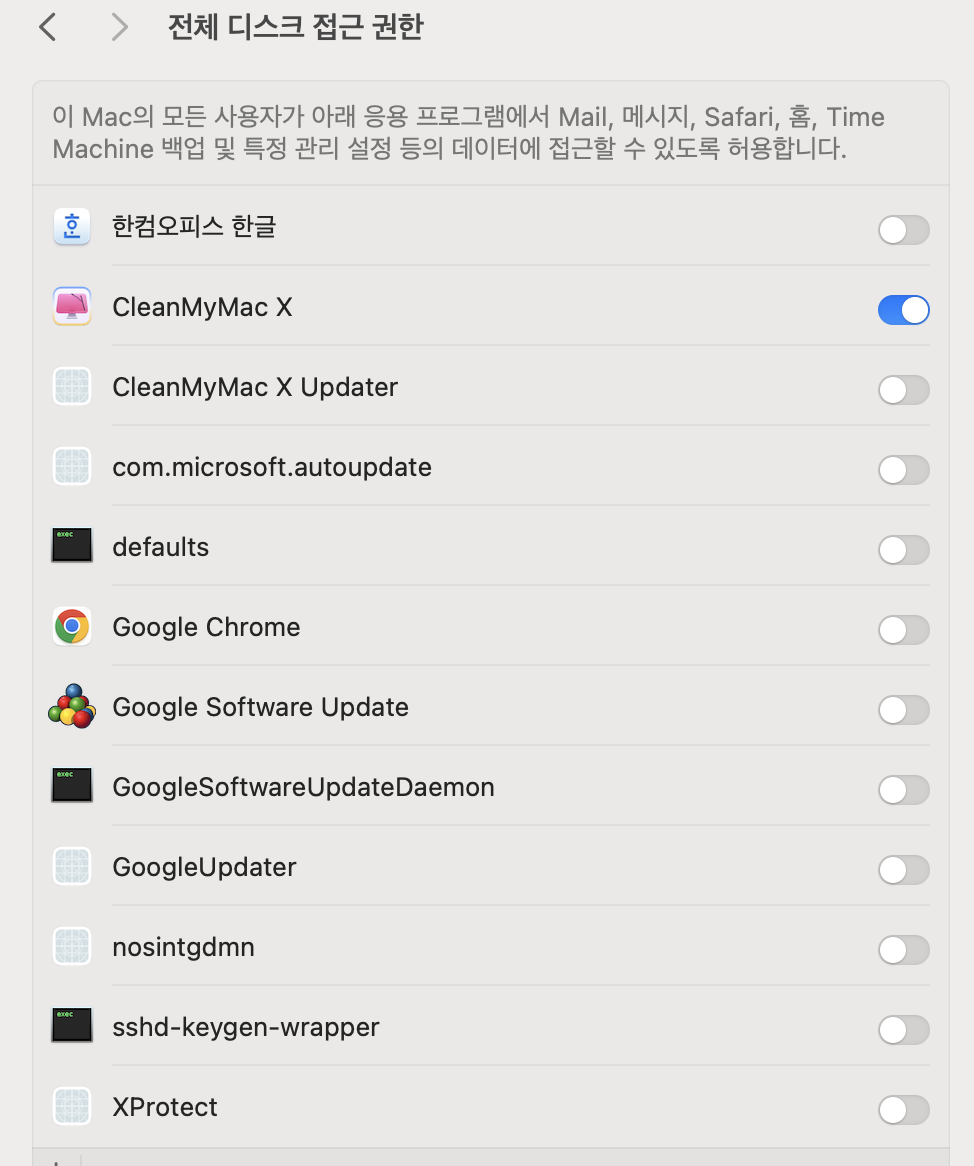
위 설정대로 하시면 로그에 확인된 파일을 삭제할 수 있습니다.
그리고 접근 권한을 허용하면 앞으로 로그에 확인된 파일을 따로 삭제하지 않아도 CleanMyMac에서 알아서 삭제합니다.
2023.12.12 - [꿀정보] - 맥북 Sonoma 배경화면 클릭시 윈도우 이동문제 (스테이지 매니저)
맥북 Sonoma 배경화면 클릭시 윈도우 이동문제 (스테이지 매니저)
목차 안녕하세요. 러닝머신입니다. 최근에 맥북 Sonoma 업데이트가 있었습니다. 그러고 나서 눈에 띄게 변한 것 중에 하나가 바로 '바탕화면을 클릭' 했을 시 모든 윈도우 화면이 양쪽으로 움직이
blackchecke.com
2023.12.14 - [꿀정보] - 외장하드 스캔 및 수정(권장) 문제 해결방법
외장하드 스캔 및 수정(권장) 문제 해결방법
목차 안녕하세요. 러닝머신입니다. 저는 맥북과 윈도우를 동시에 사용하고 있는 유저(user)입니다. 그래서 포맷을 exFAT으로 해서 사용하고 있는데요. 윈도우 운영체제에서는 인식이 되는데 보안
blackchecke.com
'IT' 카테고리의 다른 글
| 듀가드 씽크웨이 콜라보 토체프 키보드 한영/한자 전환 (0) | 2024.01.24 |
|---|---|
| 카카오톡 예약 메시지 보내는 방법(PC버전, 스마트폰 버전) (0) | 2024.01.20 |
| 외장하드 스캔 및 수정(권장) 문제 해결방법 (0) | 2023.12.14 |
| 맥북 Sonoma 배경화면 클릭시 윈도우 이동문제 (스테이지 매니저) (0) | 2023.12.12 |
| 애플워치 날씨 어플 오류 해결방법 (날씨,시간, 위치 재설정) (0) | 2023.10.16 |



